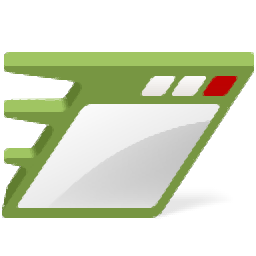
Autorun Organizer(開機啟動項管理軟件)
v5.11 免費版- 介紹說明
- 下載地址
- 精品推薦
- 相關軟件
- 網友評論
Autorun
Organizer提供電腦軟件啟動管理功能,可以在軟件界面讀取電腦上全部自動運行的軟件,從而方便用戶將其禁止,很多軟件安裝到電腦上以后都會默認運行,導致每天打開電腦都會彈出很多軟件,如果您不需要設置軟件開機啟動就可以通過這款軟件識別到全部軟件,從而將其禁止,在Autorun
Organizer界面就可以顯示電腦上全部自動運行的軟件,也可以查看啟動運行的系統服務和應用程序服務,點擊右鍵就可以選擇停用當前服務,也可以移除開機啟動列表,輕松關閉不需要啟動的軟件!
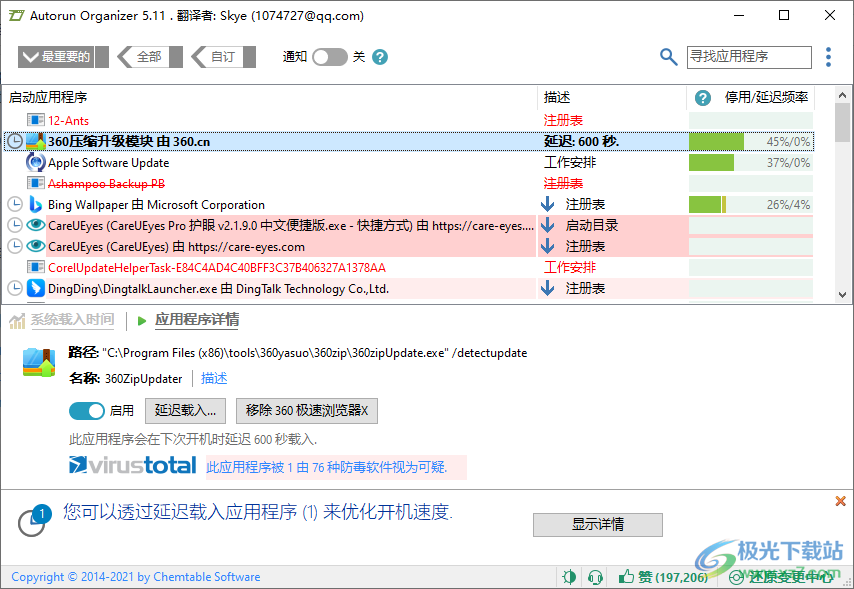
軟件功能
1、Autorun Organizer提供電腦軟件自動關閉功能,可以將運行的軟件停止
2、不需要自動運行的軟件就可以立即停用,避免下次軟件啟動
3、可以直接將軟件從啟動列表刪除,保證軟件以后無法在電腦開機啟動
4、很多應用程序安裝到電腦都會自動設置開機啟動,可以在這款軟件關閉
5、支持應用程序路徑查看,列表上的軟件都可以打開保存地址
6、支持支持查看啟動項目所在位置,可以查看快捷方式運行的位置
7、支持移除并且防止再次出現,可以徹底禁止該軟件在開機啟動列表顯示
軟件特色
1、Autorun Organizer可以將電腦上啟動的軟件都顯示
2、只要是開機啟動的軟件和服務都可以在軟件界面找到
3、也可以在軟件右側頂部搜索應用程序,快速找到自動運行的exe
4、支持延遲載入,可以將該軟件設置開機的時候延遲加載
5、支持啟動內容添加,也可以將新的軟件添加到開機啟動項目
使用方法
1、將Autorun Organizer直接安裝到電腦,點擊下一步
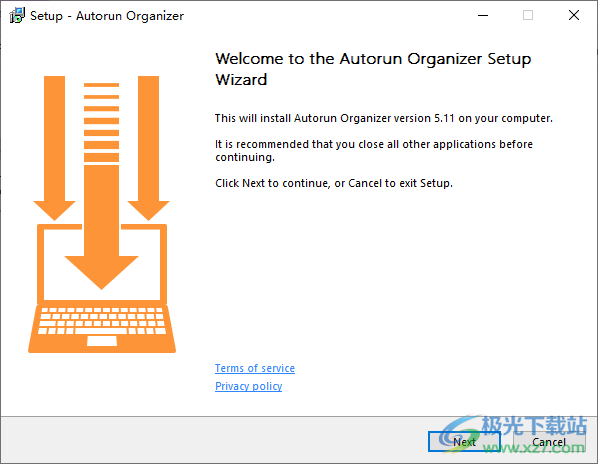
2、打開軟件自動提示翻譯功能,啟用非官方翻譯如果您對其品質不滿意,您可以在關閉程序時將其關閉

3、可以在軟件右側搜索應用程序,也可以選擇
顯示應用程序的停用/延遲頻率(P)
VirusTotal在線掃描(M)
傳送分析未知的應用程序(Q)
批量項目變更(R)
設定(S).
使用手冊(U)
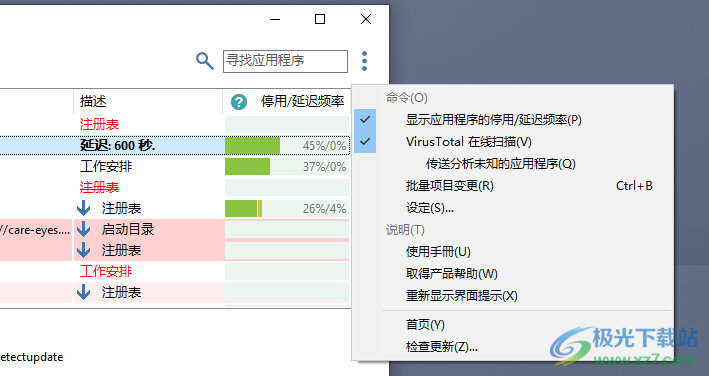
4、軟件界面顯示全部啟動內容,點擊右鍵顯示
顯示啟動項目位置(T)
標記為最近新增(U)
停用(M
移除(W)
移除并防止再次出現
不要通知我任何新增啟動程序的訊息
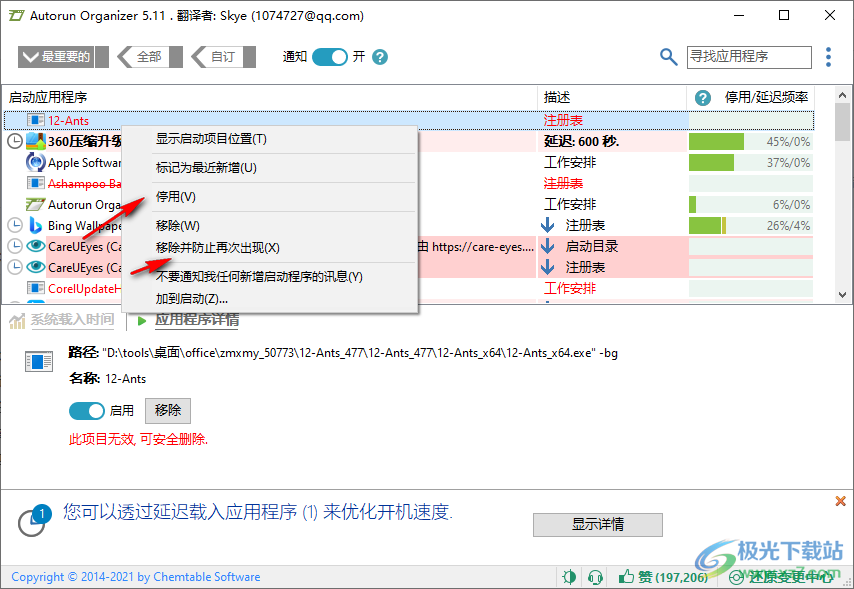
5、您可以在軟件打開文件路徑,可以顯示啟動項目所在的位置,可以顯示文件內容

6、如圖所示,禁止啟動的項目會添加劃線,鼠標點擊一個項目可以在底部選擇停用,也可以移除軟件
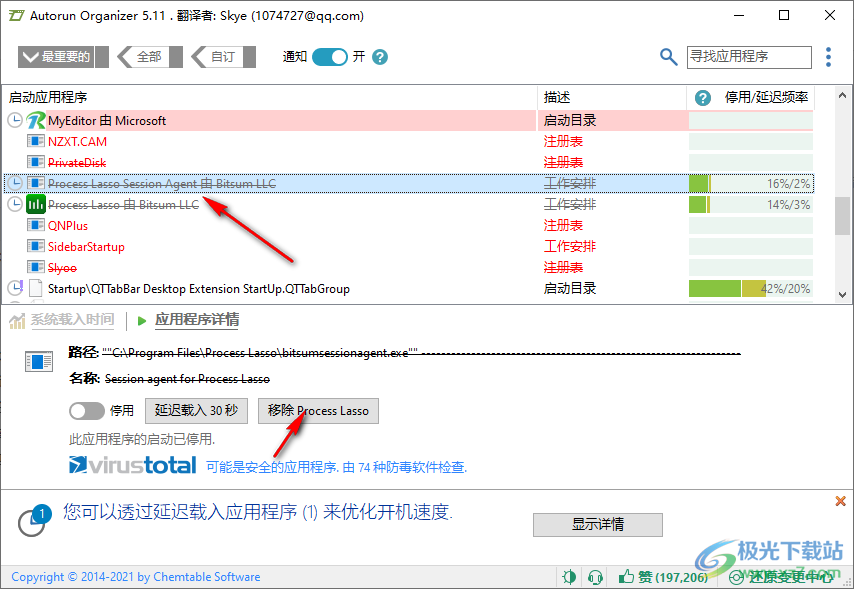
7、可以在鼠標右鍵點擊停用,也可以在軟件底部選擇停用,也支持延遲載入
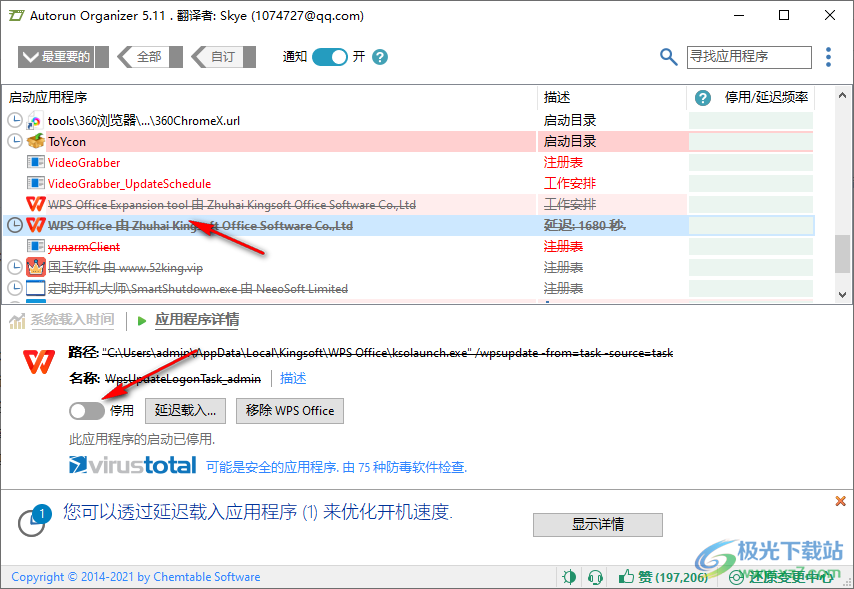
8、點擊全部按鈕就可以將電腦上全部自動運行的軟件和服務內容展示,可以查看電腦全部自啟內容

9、自定義設置界面
注冊表(S)
啟動目錄(T)
工作計劃(U)
服務(M)
裝置(W)
全選(風)
全不選(V)
隱藏系統應用程序
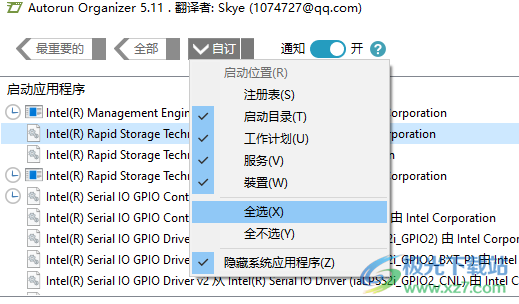
10、點擊右鍵還可以加到啟動,將電腦上的其他軟件添加到啟動界面
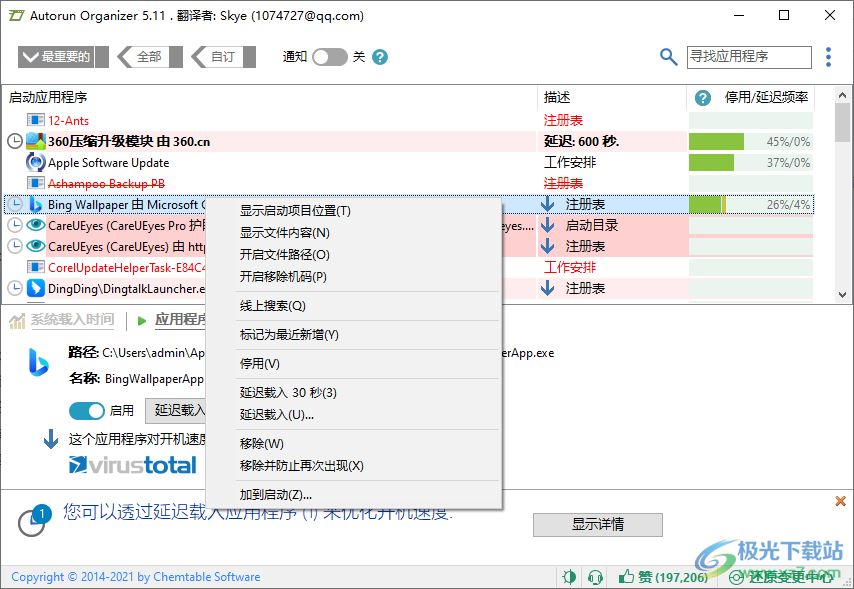
11、如圖所示,點擊瀏覽按鈕將桌面的軟件或者C盤D盤的exe添加到軟件設置啟動
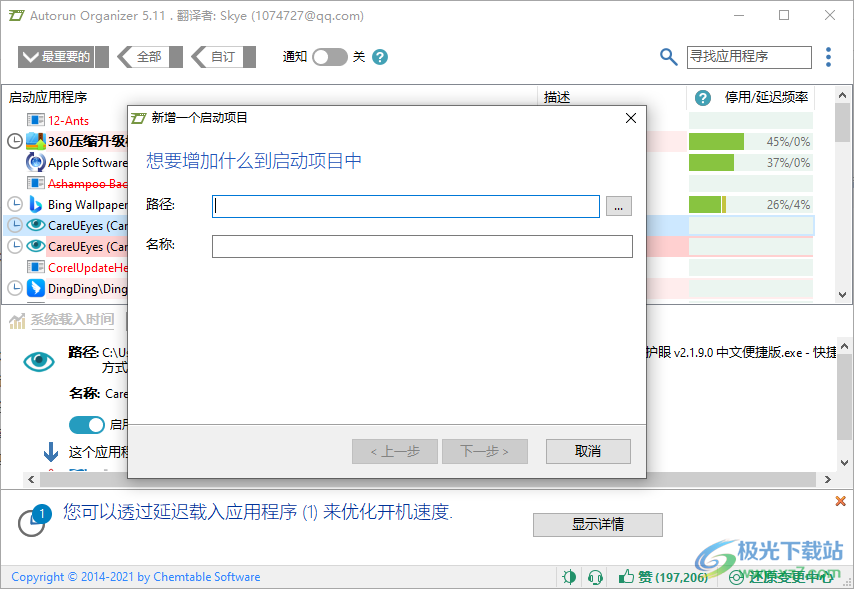
12、打開文件位置,啟動項目將新增在HKEY_CURRENT_USER...Run
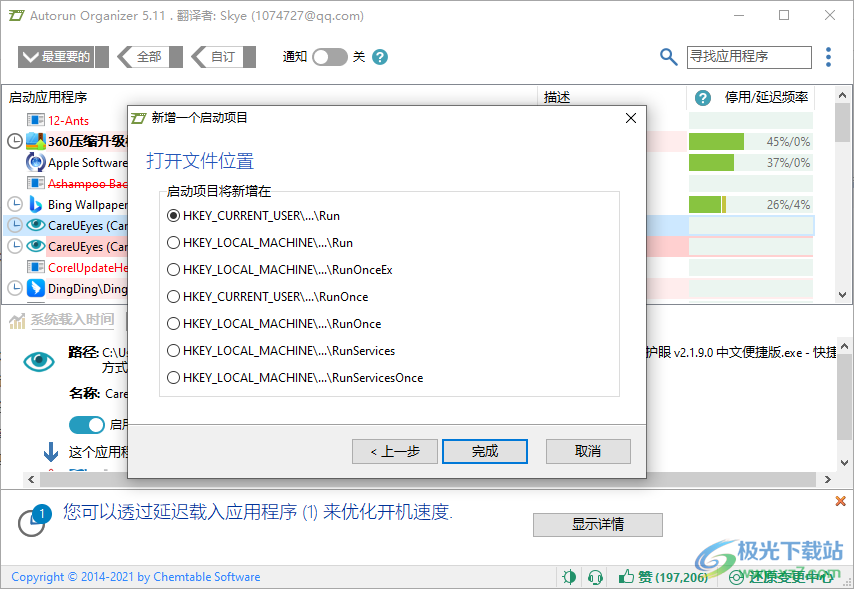
下載地址
- Pc版
Autorun Organizer(開機啟動項管理軟件) v5.11 免費版
本類排名
本類推薦
裝機必備
換一批- 聊天
- qq電腦版
- 微信電腦版
- yy語音
- skype
- 視頻
- 騰訊視頻
- 愛奇藝
- 優酷視頻
- 芒果tv
- 剪輯
- 愛剪輯
- 剪映
- 會聲會影
- adobe premiere
- 音樂
- qq音樂
- 網易云音樂
- 酷狗音樂
- 酷我音樂
- 瀏覽器
- 360瀏覽器
- 谷歌瀏覽器
- 火狐瀏覽器
- ie瀏覽器
- 辦公
- 釘釘
- 企業微信
- wps
- office
- 輸入法
- 搜狗輸入法
- qq輸入法
- 五筆輸入法
- 訊飛輸入法
- 壓縮
- 360壓縮
- winrar
- winzip
- 7z解壓軟件
- 翻譯
- 谷歌翻譯
- 百度翻譯
- 金山翻譯
- 英譯漢軟件
- 殺毒
- 360殺毒
- 360安全衛士
- 火絨軟件
- 騰訊電腦管家
- p圖
- 美圖秀秀
- photoshop
- 光影魔術手
- lightroom
- 編程
- python
- c語言軟件
- java開發工具
- vc6.0
- 網盤
- 百度網盤
- 阿里云盤
- 115網盤
- 天翼云盤
- 下載
- 迅雷
- qq旋風
- 電驢
- utorrent
- 證券
- 華泰證券
- 廣發證券
- 方正證券
- 西南證券
- 郵箱
- qq郵箱
- outlook
- 阿里郵箱
- icloud
- 驅動
- 驅動精靈
- 驅動人生
- 網卡驅動
- 打印機驅動
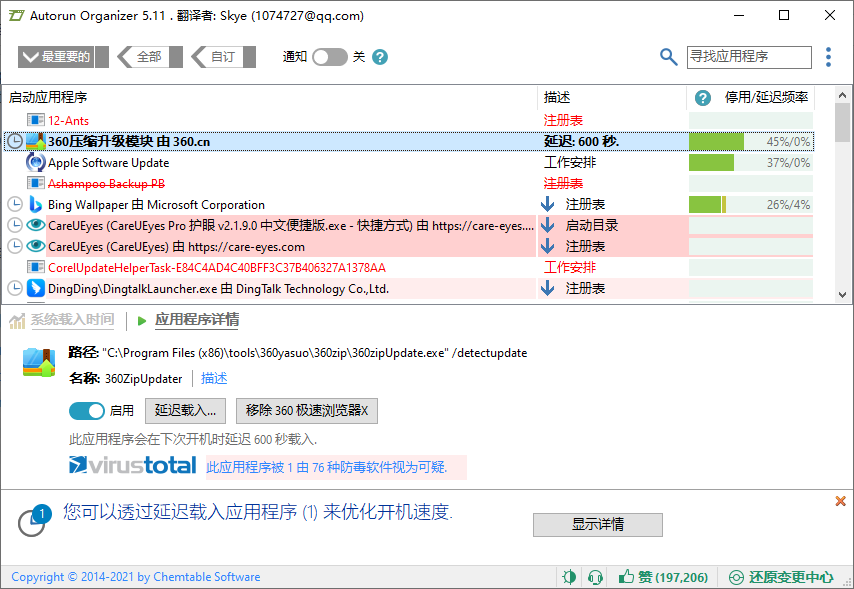









































網友評論